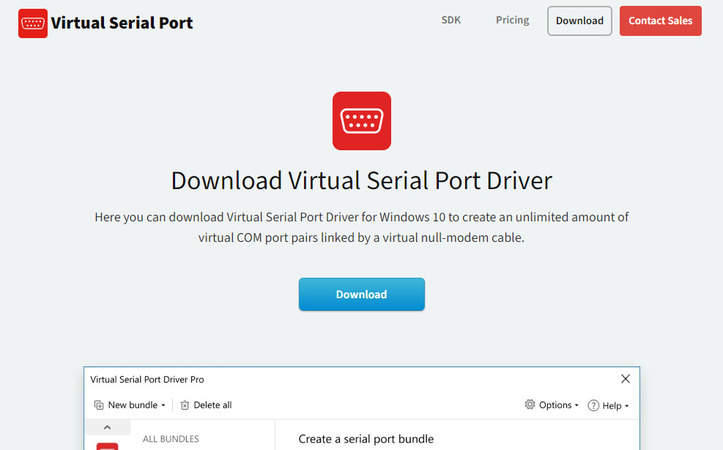
¡Registre su dirección de email para obtener un enlace de descarga rápida en su escritorio y empezar!
Los desarrolladores o ingenieros de software serie pueden necesitar puertos serie virtuales. Se usan para depuración o para conectar entre sí varios elementos de software o hardware. Comúnmente, los puertos serie virtuales son creados por emuladores null-modem o hardware Serial-to-USB. Virtual Serial Port Driver permite alcanzar otro nivel y ofrece numerosas opciones y tipos de conexión.
Además de crear una conexión de módem nulo entre cualquier combinación de puertos físicos y virtuales, Virtual Serial Port Driver permite dividir un único puerto en varios puertos receptores, unir la salida de varios puertos en un único flujo de datos o crear un paquete en el que la entrada y la salida de cada puerto pueden configurarse individualmente. La función de bucle de retorno también es muy útil para efectuar pruebas.
Las empresas que necesiten una solución personalizada también pueden optar por Virtual Serial Port SDK, que permite integrar nuestra tecnología de puerto virtual en su producto. Para garantizar el éxito de la integración, contamos con guías detalladas y especialistas en atención al cliente.
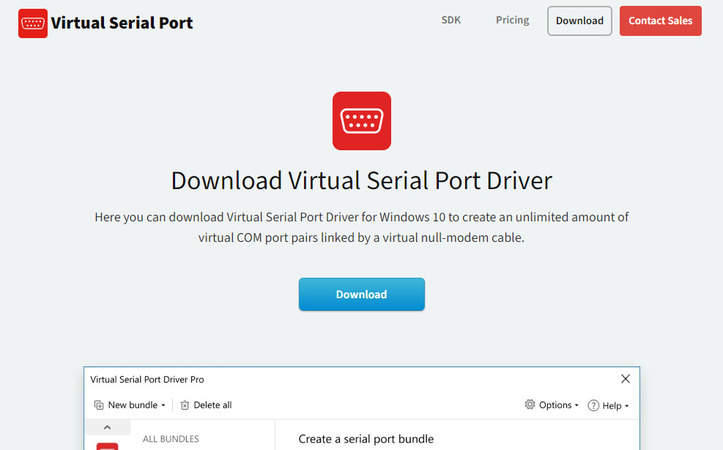
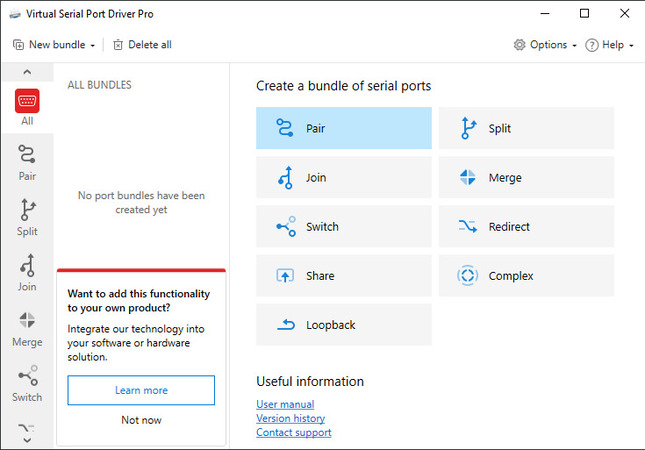
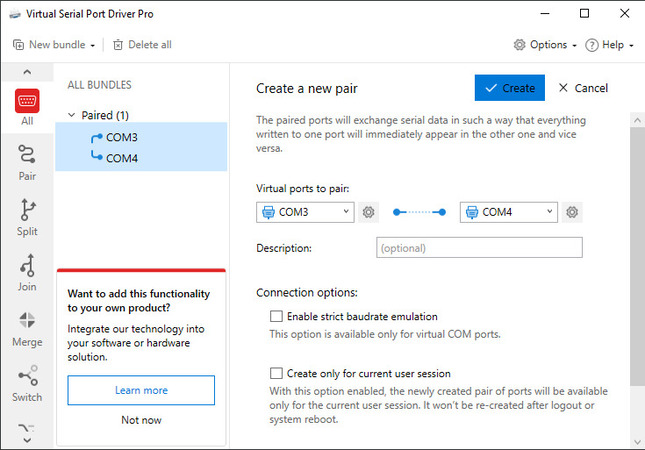
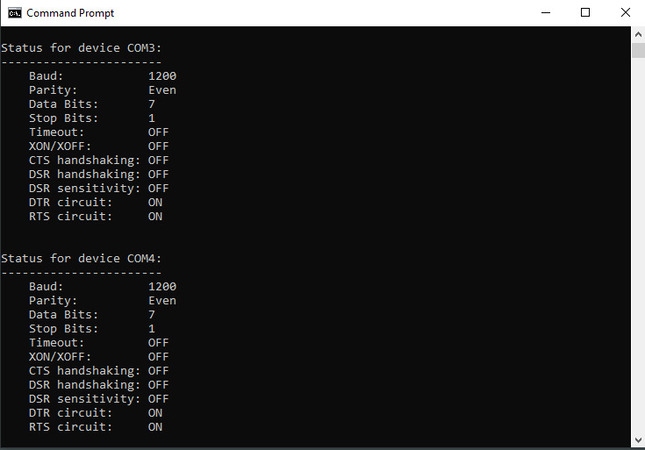
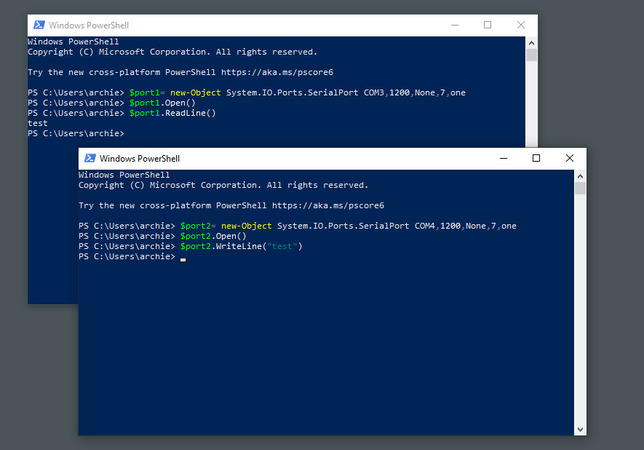
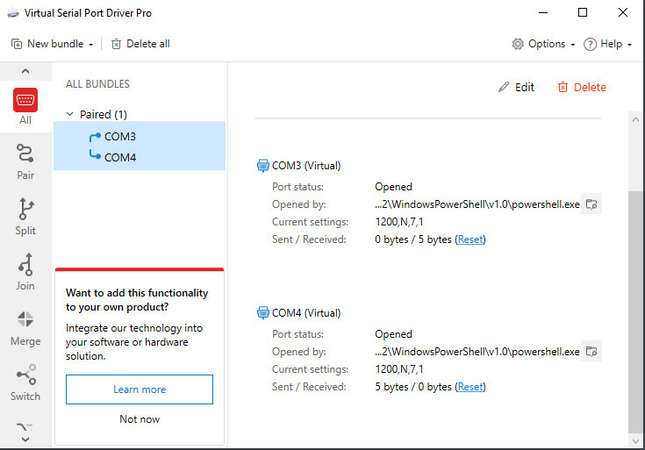
También se puede ver que se han transferido algunos datos. Virtual Serial Port Driver mantiene un registro de la cantidad enviada y recibida.
En la mayoría de los casos, los controladores de los dispositivos serie USB se activan automáticamente. Sin embargo, en algunos dispositivos deben activarse manualmente. Si su dispositivo no funciona después de instalar el controlador o incluso después de reiniciarlo, pruebe un método alternativo.